| 時期/相機型號範圍 | 位元深度 | 壓縮選項 | 元數據特性 | 相容性說明 |
|---|---|---|---|---|
早期NEF(\~2004年,D1/D100系列) | 12位元 | 無壓縮 | 基本EXIF,最少的Nikon MakerNote欄位 | 僅少數舊版應用程式支援;需使用Nikon Capture或轉換為TIFF/DNG |
中期NEF(2005–2007年,D2X/D200/D80等) | 12位元 | 無壓縮/無損壓縮 | 新增Picture Control設定檔、鏡頭資料 | 支援Adobe Camera Raw 3.x以上版本;部分機型需更新外掛 |
高階位元深度NEF(2008–2011年,D3/D700/D300/D90等) | 可選12位元或14位元 | 無壓縮/無損壓縮 | 豐富的MakerNote資料,Active D-Lighting資訊 | 舊版軟體可能無法讀取14位元檔案 |
有損壓縮NEF(2012–2016年,D4/D800/D750等) | 12位元/14位元 | 無壓縮/無損壓縮/有損壓縮 | 新增影片中繼資料、更多鏡頭校正資料 | 有損NEF需新版解碼器(ACR 7.x+) |
Z系列NEF(2018年至今,Z6/Z7/Z9等) | 12位元/14位元 | 無壓縮/無損壓縮/高效能壓縮(HE/HE*) | 包含相位檢測點圖、電子快門狀態、HE*壓縮 | HE/HE*需Nikon NX Studio或ACR 14.x+解碼 |
特殊NEF(部分Coolpix機型) | 10位元/12位元 | 無壓縮 | 部分機型使用小端存儲 | 相容性差;需Nikon軟體或轉換為DNG |

簡單易用 簡單幾步即可從不同的儲存裝置救回檔案。
多種掃描方案 內建多種掃描方案,可針對不同的檔案丟失原因進行掃描救援!
多檔案類型救援 可從不同的儲存裝置中救回多種類型的檔案。
救援前可預覽 可邊掃描邊預覽已掃描到的檔案,確認檔案內容及質量後,可立即停止掃描進行救援!
適用於:Windows 10 / 8.1 / 8 / 7 / Vista / XP (32bit/64bit) & Mac OS 10.6 或以上
簡單易用 簡單幾步即可救回檔案。
多檔案類型救援 可從不同的儲存裝置中救回多種格式的檔案。
多種掃描方案 可針對不同的檔案丟失原因進行救援!
免費試用免費試用免費試用已有1000名用戶下載并使用Renee Undeleter成功救回丟失的檔案資訊!資料仍存在
刪除方式影響恢復結果
記憶卡狀態影響恢復(備份至關重要)
| 情境 | 代表意義 | 建議行動 |
|---|---|---|
刪除NEF檔後未寫入新資料,或執行快速格式化 | 原始資料可能仍完整且可恢復。 | 您有很高機會取回檔案。請在寫入新資料前遵循恢復步驟。 |
SD卡顯示輕微異常 | 記憶卡仍可讀取但可能不穩定。 | 立即建立完整備份,再進行恢復。 |
記憶卡實體損壞 | 硬體問題如裂痕、彎曲接腳或燒焦接點。 | 停止使用並聯繫專業資料恢復服務。 |
執行完全格式化 | 記憶卡資料已被覆寫,恢復可能性極低。 | 接受損失並專注於拍攝新照片。 |
Renee Undeleter是什麼?
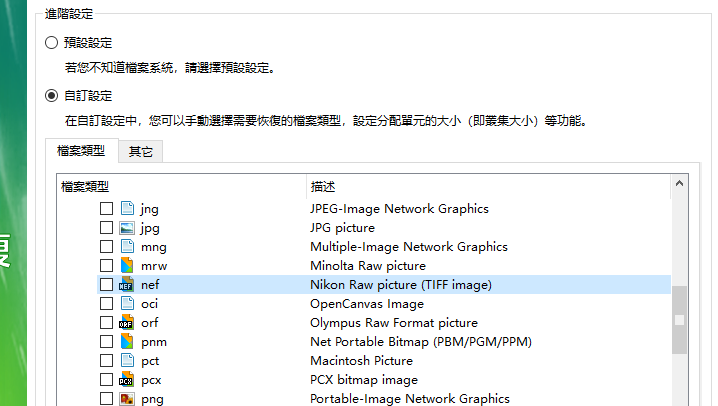

簡單易用 簡單幾步即可從不同的儲存裝置救回檔案。
多種掃描方案 內建多種掃描方案,可針對不同的檔案丟失原因進行掃描救援!
多檔案類型救援 可從不同的儲存裝置中救回多種類型的檔案。
救援前可預覽 可邊掃描邊預覽已掃描到的檔案,確認檔案內容及質量後,可立即停止掃描進行救援!
適用於:Windows 10 / 8.1 / 8 / 7 / Vista / XP (32bit/64bit) & Mac OS 10.6 或以上
簡單易用 簡單幾步即可救回檔案。
多檔案類型救援 可從不同的儲存裝置中救回多種格式的檔案。
多種掃描方案 可針對不同的檔案丟失原因進行救援!
免費試用免費試用免費試用已有1000名用戶下載并使用Renee Undeleter成功救回丟失的檔案資訊!如何使用Renee Undeleter從SD卡恢復NEF檔?


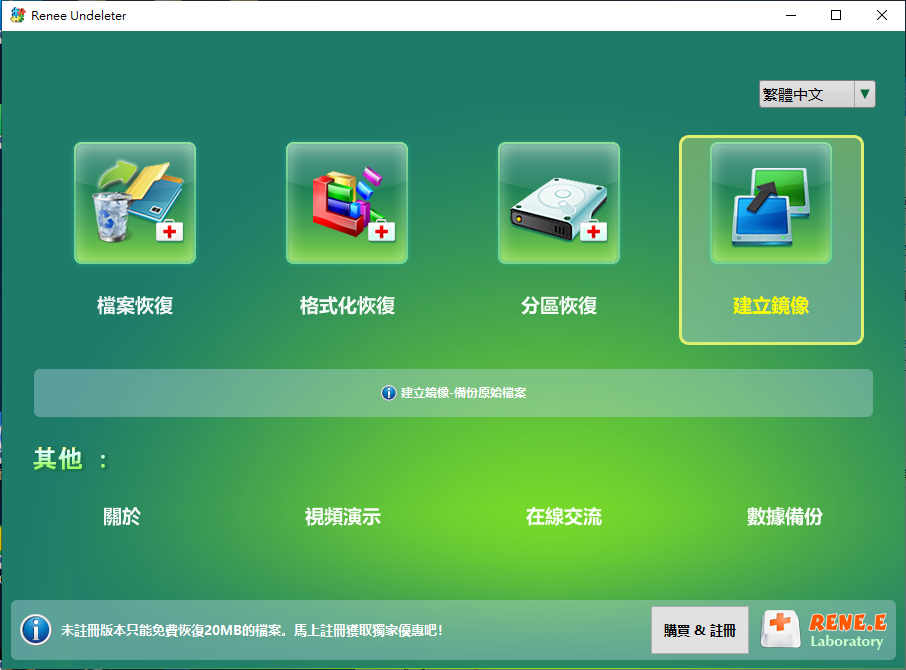
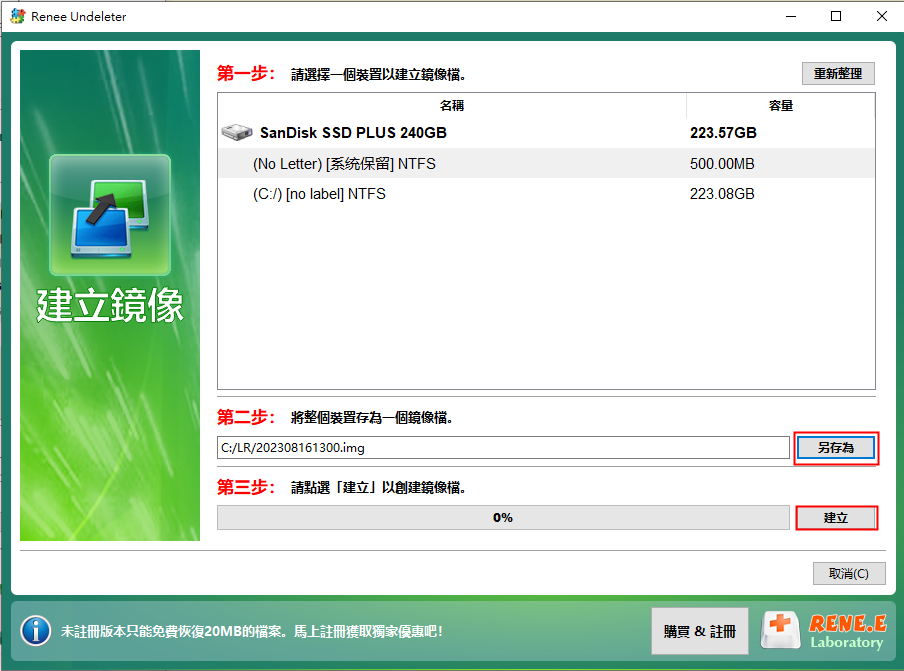
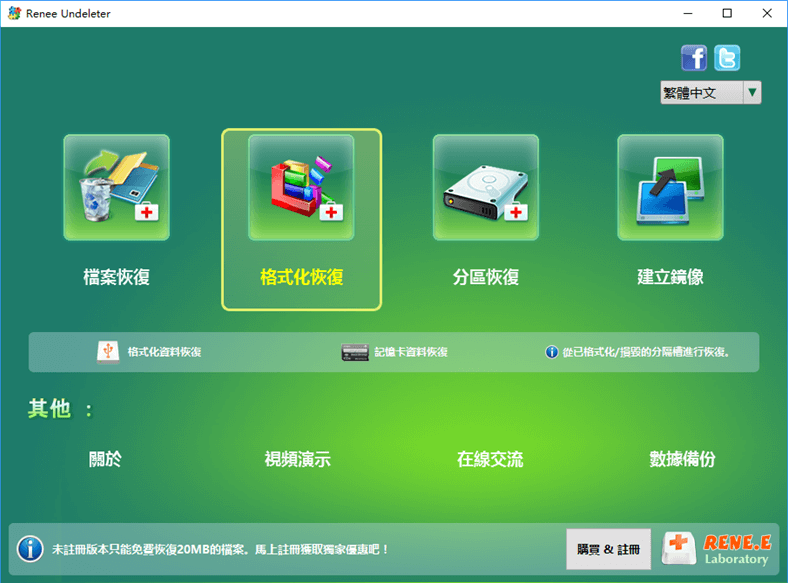

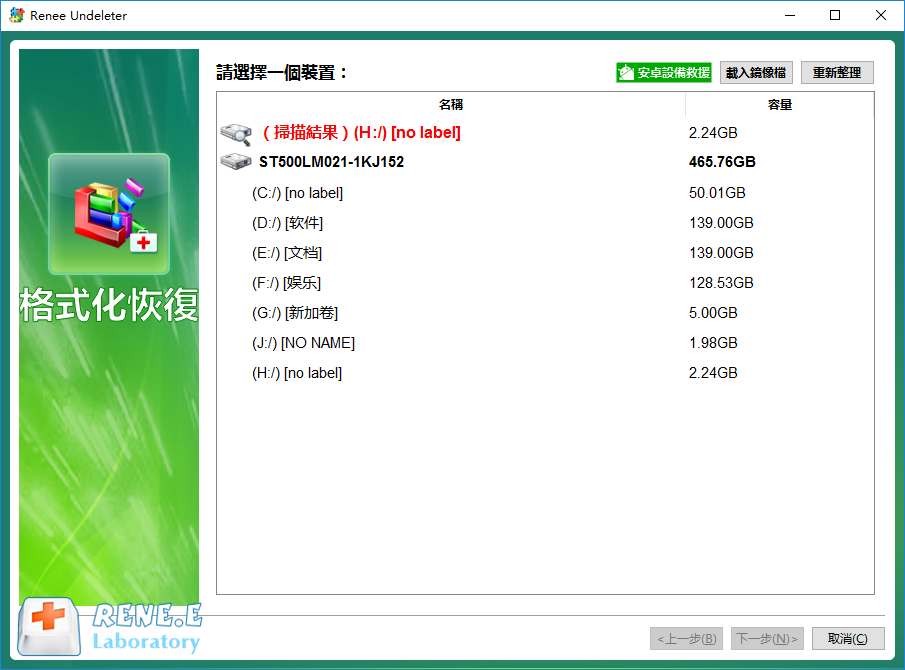


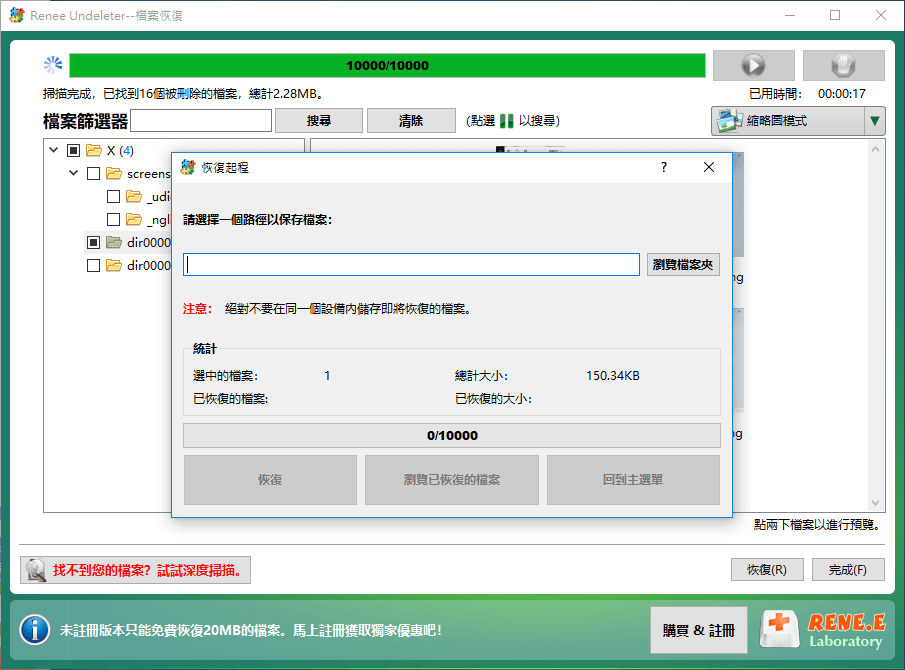

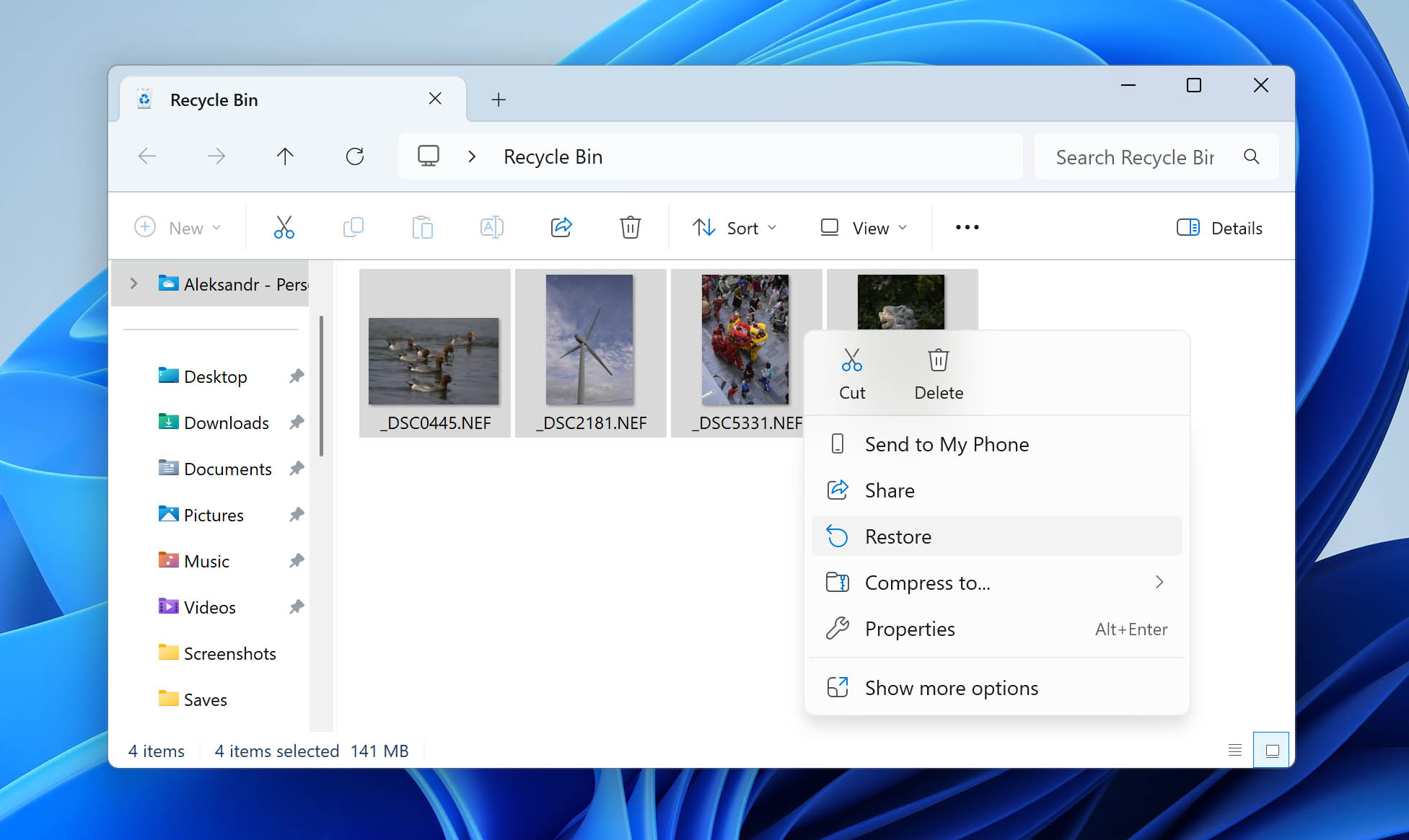
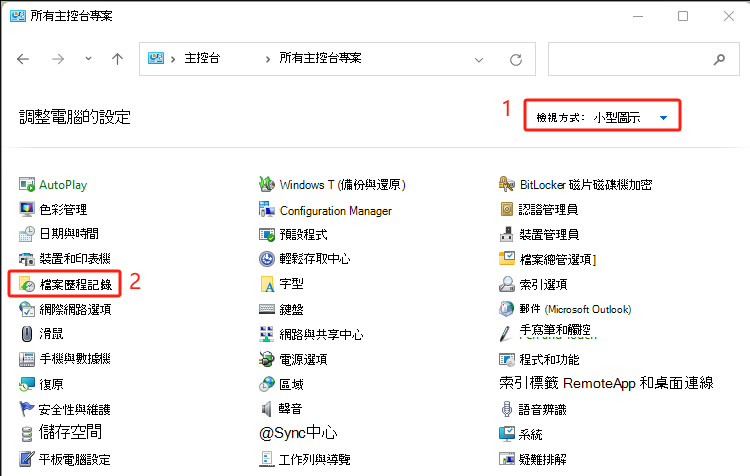
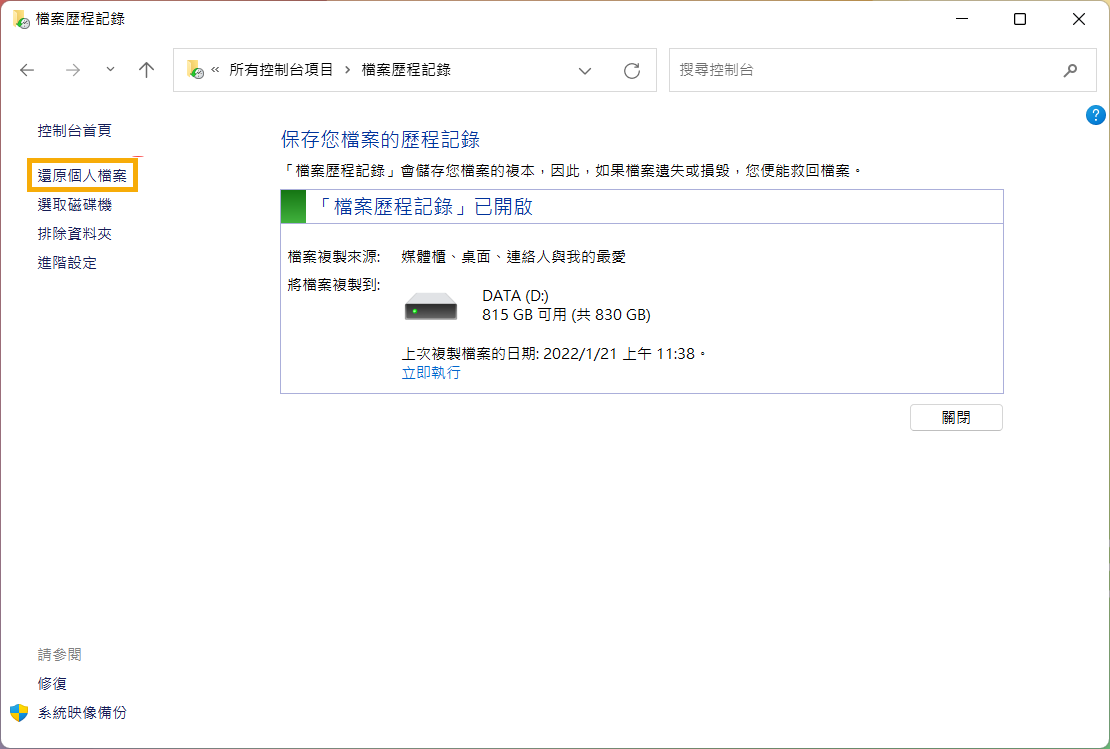
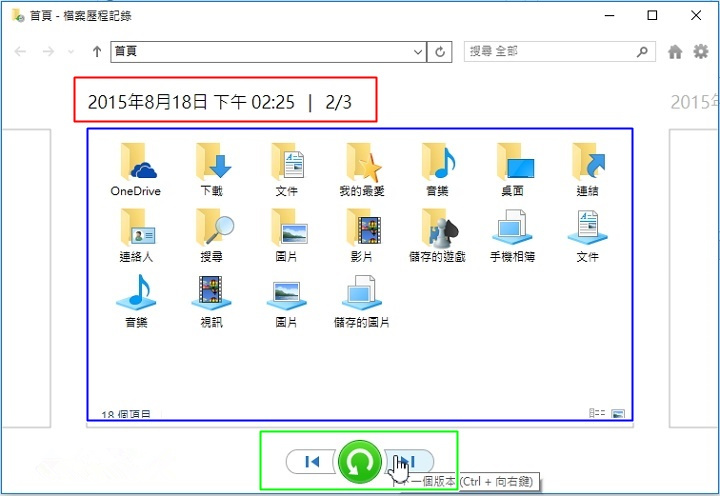

簡單易用 簡單幾步即可從不同的儲存裝置救回檔案。
多種掃描方案 內建多種掃描方案,可針對不同的檔案丟失原因進行掃描救援!
多檔案類型救援 可從不同的儲存裝置中救回多種類型的檔案。
救援前可預覽 可邊掃描邊預覽已掃描到的檔案,確認檔案內容及質量後,可立即停止掃描進行救援!
適用於:Windows 10 / 8.1 / 8 / 7 / Vista / XP (32bit/64bit) & Mac OS 10.6 或以上
簡單易用 簡單幾步即可救回檔案。
多檔案類型救援 可從不同的儲存裝置中救回多種格式的檔案。
多種掃描方案 可針對不同的檔案丟失原因進行救援!
免費試用免費試用免費試用已有1000名用戶下載并使用Renee Undeleter成功救回丟失的檔案資訊!
1. 辨識問題類型
2. 嘗試不同軟體
3. 使用NEF修復工具
| 方法 | 主要功能 | 優點 | 缺點 | 適用情境 |
|---|---|---|---|---|
使用ExifTool的fix_corrupted_nef工具 | 修復因特定尼康軟體(如舊版Transfer/ViewNX)導致的NEF檔損壞;支援12/14位元深度選擇。 | 免費;非破壞性(建立修復副本);針對特定機型(如D800、D850)優化。 | 需手動選擇位元深度;不適用於記憶卡/磁碟錯誤;僅支援Windows/Mac/Linux。 | 適用於軟體導致的損壞;不適用其他損壞類型。 |
轉換NEF為其他格式(如DNG、JPG) | 使用線上轉檔工具或軟體將損壞檔案轉為其他格式開啟。 | 免費線上工具;操作簡單。 | 可能遺失RAW資料;需檔案至少部分可讀取。 | 適用於輕微損壞且以檢視為主;不適用完全無法讀取的檔案。 |
使用其他影像檢視器或安裝編解碼器套件 | 嘗試Nikon ViewNX、Photoshop等,或安裝Microsoft Camera Codec Pack以支援預覽。 | 免費或內建;提升相容性。 | 無法修復損壞,僅解決開啟問題;限特定軟體使用。 | 適用於相容性問題導致無法開啟;不適用結構性損壞。 |
使用影像編輯器降低雜訊(如Photoshop、Lightroom) | 手動調整雜訊、模糊或像素化。 | 視覺優化;善用現有工具。 | 無法修復結構錯誤;僅適用輕微視覺問題。 | 適用於輕微雜訊損壞;不適用檔案系統錯誤。 |
4. 提取嵌入式JPEG預覽圖
exiftool -b -PreviewImage damaged.nef > preview.jpg
5. 若記憶卡或磁碟故障
- 立即停止使用以避免進一步損壞。
- 若有實體損壞(裂痕、燒焦接點),切勿自行修復——請交由專業資料恢復實驗室處理。

簡單易用 簡單幾步即可從不同的儲存裝置救回檔案。
多種掃描方案 內建多種掃描方案,可針對不同的檔案丟失原因進行掃描救援!
多檔案類型救援 可從不同的儲存裝置中救回多種類型的檔案。
救援前可預覽 可邊掃描邊預覽已掃描到的檔案,確認檔案內容及質量後,可立即停止掃描進行救援!
適用於:Windows 10 / 8.1 / 8 / 7 / Vista / XP (32bit/64bit) & Mac OS 10.6 或以上
簡單易用 簡單幾步即可救回檔案。
多檔案類型救援 可從不同的儲存裝置中救回多種格式的檔案。
多種掃描方案 可針對不同的檔案丟失原因進行救援!
免費試用免費試用免費試用已有1000名用戶下載并使用Renee Undeleter成功救回丟失的檔案資訊!







使用者評論
發表評論